最近では、合法的なマーケティング担当者から完全な詐欺師まで、誰もがあなたの注意を引きたいと考えています。 ほぼすべてのポケットに携帯電話が入っているため、その多くは連絡範囲を広げる方法として SMS テキスト メッセージを利用しています。 結局のところ、これは従来の電子メール メッセージよりも注目される可能性が高い、迅速なコミュニケーション手段です。 さらに、テキスト メッセージの処理に利用できるスパム フィルタリング ソリューションはそれほど多くないため、悪用の危険が十分にあります。
コンテンツ
- iPhone でスパムテキストを報告する方法
- iPhoneでスパムテキストをブロックする方法
- iPhoneで不明な送信者からのメッセージをフィルタリングする方法
- Android でスパムテキストをブロックする方法
- Android でスパム テキストを報告する方法
- スパムテキストを阻止するためのその他のツール
- スパムテキストを認識する方法
良いニュースは、米国連邦通信委員会 (FCC) が最近、テキスト メッセージング スパムの削減に目標を定めたことです。 スパム電話に対してすでに行われているのとよく似ています. FCCの計画の第1段階では、無効、未割り当て、未使用の番号など、そもそもSMSメッセージを送信すべきではない番号からのテキストメッセージをブロックすることが通信事業者に義務付けられる。 これでテキスト メッセージ スパムが完全に排除されるわけではありませんが、最も悪質なスパムは減ると期待されています。
おすすめ動画
簡単
10分
iOS 16以降を実行しているiPhone
アン アンドロイド Android 13 以降を実行している携帯電話
テキスト メッセージのスパムは迷惑ですが、それを前にするとまったく無力というわけではありません。 携帯電話の SMS 受信トレイは、電子メールの受信トレイほどスパムに対して十分に防御されていない可能性がありますが、最新の スマートフォン プラットフォームにはいくつかの便利なオプションが用意されています。
Google のメッセージ アプリはスパムの検出とフィルタリングを試みるアルゴリズムを採用しているため、この分野では Android スマートフォンが iPhone よりも少し優位に立っています。 Gmail にあるものほど堅牢ではありませんが、どんな小さなことでも重要です。 それに比べて、iPhone 上の Apple のメッセージ アプリは、何がテキスト スパムであるかそうでないかについて判断を下そうとしません。 不明な送信者をフィルタリングして除外し、スパム メッセージを Apple と通信事業者に報告することのみが可能です。 Google メッセージは同様のレポート メカニズムを提供しますが、これらは Google のスパム対策フィルターのトレーニングにも使用されます。
選択したスマートフォン プラットフォームに関係なく、不審なテキスト メッセージに対処するための最初のルールは電子メールの場合と同じであり、いかなる方法でもメッセージを操作しないことです。 有効な「オプトアウト」オプションがあるように見えても、自分の存在を確認するだけなので、スパム テキストに返信しないでください。 また、テキスト内のリンクの中には、携帯電話にマルウェアをインストールしようとするサイトに誘導される可能性があるため、絶対にクリックしないでください。 一般に信じられていることに反して、 スマホもそういうものに無縁ではない. 代わりに、以下のガイドを参照して、迷惑なテキスト メッセージに対処する方法を確認してください。 iPhone14, GoogleのPixel 7 Pro、 サムスンギャラクシー23、またはその他のほぼすべての 最新の Android スマートフォン.
代わりにスパム電話を停止する方法に関するヒントをお探しですか? に関するガイドを参照してください iPhoneとAndroid携帯でスパム電話を止める方法!

iPhone でスパムテキストを報告する方法
テキスト メッセージのスパムを完全に回避することはほぼ不可能ですが、報告することでスパムを減らすことができます。 スパムテキスト 通信事業者と Apple に連絡してください。 ありがたいことに、Apple は iOS 16 でワンタップのレポート機能を使用してこれを非常に簡単にできるようにしました。 これは、Apple の iMessage サービスを通じて届く稀なテキスト スパムを報告するためにも使用できますが、通信事業者がサポートしている限り、SMS/MMS スパムを報告するのに最適です。 その方法は次のとおりです。
ステップ1: を開きます メッセージ 携帯電話のアプリ。
ステップ2: スパム テキストを含む会話を選択します。
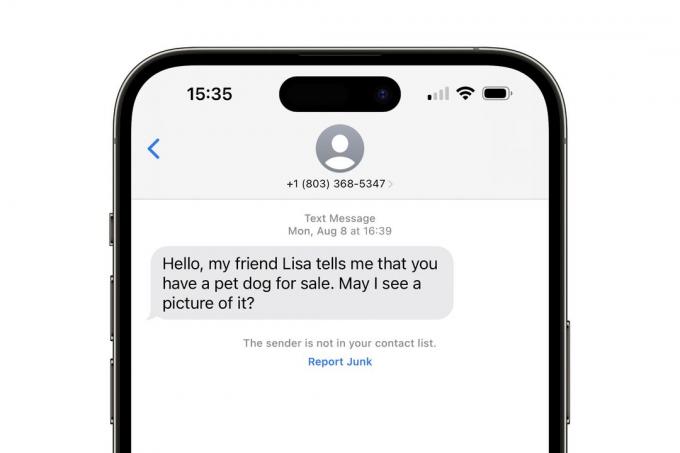
関連している
- iPhone 15 Proにこの機能がなかったら激怒するだろう
- 今すぐiPhoneにiOS 17ベータ版をダウンロードする方法
- Amazonプライムデーでは公式iPhoneケースが大量に割引される
ステップ 3: 青を選択してください ジャンクレポート 最新のメッセージの下にあるリンク。 通信事業者がサポートしている限り、このメッセージは、送信者が連絡先リストにない会話や、あなたが返信していない会話に対して表示されます。

ステップ 4: 選択する 迷惑メールの削除と報告 画面の下部に表示されるポップアップから。
レポートは Apple および SMS/MMS テキストの通信事業者に送信されます。 これにより、このメッセージ送信者からの今後のスパム テキストが自動的にブロックされるわけではありませんが、この番号を手動でブロックすることができます。 その方法については次のセクションで説明します。
iPhoneでスパムテキストをブロックする方法
任意の番号をブロックして、その番号からのテキスト メッセージが携帯電話に到達しないようにすることができます。 スパム テキストは、一見ランダムに見えるさまざまな番号から送信されていることが多いため、おそらく時間をかける価値はありません。 すべてをブロックしますが、多数の不要なテキストが同じメッセージから入ってくる場合に便利です。 番号。
ステップ1: を開きます メッセージ 携帯電話のアプリ。
ステップ2: スパム テキストを含む会話を選択します。

ステップ 3: 会話の上部にある番号のアイコンを選択します。

ステップ 4: を選択 情報 表示されたカードからボタンを押します。
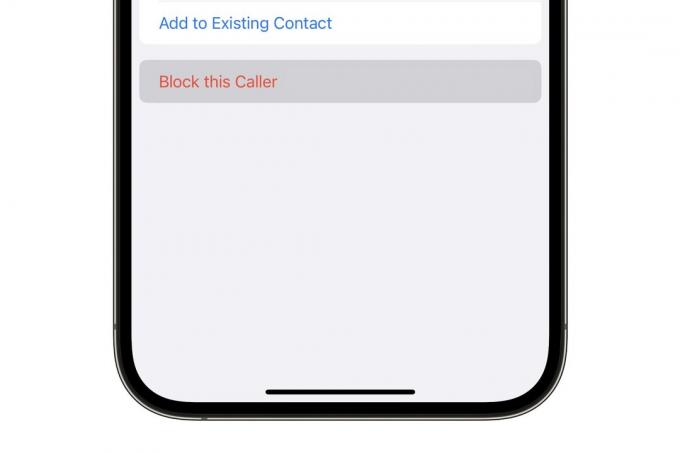
ステップ5: 選択する この発信者をブロックする 次の画面の下部にあります。
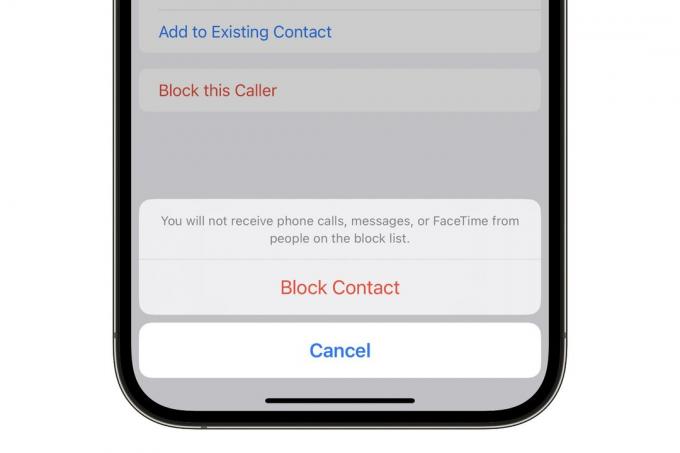
ステップ6: 表示されるポップアップから、 連絡先をブロックする 確認するために。
これにより、FaceTime の音声通話やビデオ通話を含む、選択した番号からのテキスト メッセージと電話の両方がブロックされます。 携帯電話の着信はボイスメールに送信され、FaceTime 通話は無視され、テキストメッセージは通知なく破棄されます。 ブロックされた番号から受信したテキストは、後でその番号のブロックを解除したとしても復元できないことに注意してください。
iPhone の設定アプリでブロックされた連絡先のリストを表示および管理できます。 メッセージ > ブロックされた連絡先.
iPhoneで不明な送信者からのメッセージをフィルタリングする方法
不明な送信者、つまり連絡先リストにない送信者からのメッセージを自動的に除外できます。 フィルターされたメッセージは引き続きメッセージ アプリに表示されますが、独自のフォルダーにグループ化されます。 不明な送信者からのメッセージの通知を無効にして邪魔にならないようにしたり、メッセージ アプリのアイコンのバッジを点灯したりすることもできます。 これを設定する方法は次のとおりです。
ステップ1: iPhone で設定アプリを開きます。

ステップ2: 下にスクロールして選択します メッセージ.
![iPhone のメッセージ設定で [不明な送信者をフィルター] スイッチが表示されます。](/f/bed576cbc7eceb2ae237733930396efe.jpg)
ステップ 3: 下にスクロールして見つけます 不明な送信者をフィルタリングする をクリックしてスイッチを選択し、オンに切り替えます。

ステップ 4: 不明な送信者からのメッセージの通知も無効にするには、上にスクロールして [ 通知 メッセージ設定の上部近くにあります。

ステップ5: 選択する 通知をカスタマイズする 一番下にあります。
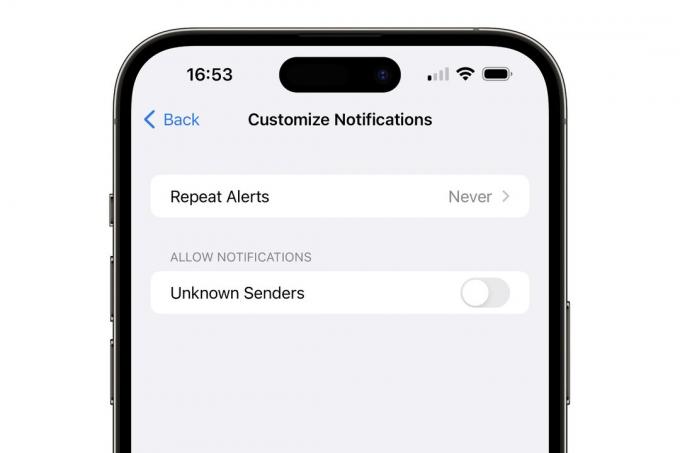
ステップ6: トグル 不明な送信者 オフ。 この設定は iPhone の通知にのみ適用されることに注意してください。 テキスト メッセージを iPad または Mac のデバイスに同期する場合は、iPad または Mac で個別に有効にする必要があります。
ステップ 7: 不明な送信者をフィルターするオプションを有効にすると、新しい フィルター このオプションは、メッセージ アプリの会話ビューの左上隅に表示されます。 これを選択すると、すべてのメッセージを表示するか、既知または不明の送信者ごとにリストをフィルター処理するかを選択できます。 ここには、未読メッセージでフィルタリングしたり、最近削除された会話を表示したりするオプションもあります。

ステップ8: Apple では、電話番号が連絡先にリストされていない場合でも、あなたが返信したアクティブな会話は既知の送信者からのものであるとみなします。 スパム テキストに返信し、その番号を不明な送信者として扱われる状態に戻したい場合は、会話を完全に削除する必要があります。
- メッセージ アプリで、削除したい会話を左にスワイプして続行します 触覚フィードバックを感じ、赤いバナーが画面全体に広がるのが見えるまでスワイプします。 画面。
- 選択する 消去 表示されるポップアップから。
- 選択する フィルター 左上隅から。
- 選択する 最近削除されたもの.
- 削除した会話を選択します。 左側に青いチェックマークが表示され、選択されていることを示します。
- 選択する 消去 左下隅から。
- 選ぶ メッセージの削除 確認するために。

Android でスパムテキストをブロックする方法
Android でスパム テキストをブロックするのは、ほとんどすべての携帯電話メーカーがオペレーティング システムに対して独自の見解を持っており、多くの場合、テキスト メッセージを処理するための独自のアプリが組み込まれているため、より難しい場合があります。 ありがたいことに、最も人気のあるスマートフォン メーカーは最近、Google メッセージを標準化しました。 それが唯一のオプションです ピクセル7 もちろん、その前任者も、そしてサムスンの ギャラクシーS23 ラインナップはまだまだあります サムスンのメッセージ プリインストールされている場合、Google メッセージはそのプラットフォームのデフォルトになります。
古い携帯電話を使用している場合は、メーカー独自のメッセージ アプリをまだ使用している可能性がありますが、 Play ストアから Messages by Google をダウンロードする ほぼすべての古い携帯電話に対応します。 そのため、スパム テキストの処理に関しては、Google メッセージに焦点を当てます。
ステップ1: 携帯電話で Messages by Google アプリを開きます。
ステップ2: 右上隅にあるプロフィール写真またはイニシャルを選択します。

ステップ 3: 選択する メッセージ設定.
![[設定] の [Google メッセージのスパム保護] オプション。](/f/afe2630f3e6e395fbab9ccab13684534.jpg)
ステップ 4: 下にスクロールして選択します スパム保護.

ステップ5: 横のトグルを選択します スパム保護を有効にする をつけるために。
スパム保護が有効になると、Google のメッセージ アプリは、新しく受信したメッセージをスパムかどうか分析し始めます。 これは、デバイス上の機械学習アルゴリズムを使用して行われるため、スパム分析のためにメッセージ データを Google に送信する必要はありません。 これらのアルゴリズムのトレーニングに役立てるため、一部の匿名情報が Google に送信されますが、その内容は 受信したテキスト メッセージは、Google に明示的に報告しない限り、携帯電話から離れることはありません。 スパム。
スパムとして識別されたメッセージは、 スパムとブロック 三行からアクセスできるフォルダ ハンバーガーメニュー メッセージ アプリの左上隅にあるアイコン (3 本の線が重なっているもの)。
Android でスパム テキストを報告する方法
残念ながら、初めてスパム保護を有効にしても、既存のメッセージはスキャンされません。つまり、すでに受信したメッセージはそのまま残ります。 ただし、これらをスパムとして手動で報告することはできます。 さらに、Google のアルゴリズムは完璧ではないため、一部のスパム メッセージはすり抜けてしまいます。 手動レポートにより、これらはスパム フィルターに移動され、今後同様のパターンをより適切に認識できるように携帯電話をトレーニングするのに役立ちます。 その方法は次のとおりです。
ステップ1: 携帯電話のメッセージ アプリでスパム メッセージを開きます。

ステップ2: メッセージの上部に、電話番号を保存するかスパムとして報告するかを尋ねるバナーが表示されます。 このバナーは、連絡先にない電話番号からのメッセージに対してのみ表示されることに注意してください。これは通常、スパム メッセージの場合に当てはまります。
選択する スパム報告.

ステップ 3: で スパム報告? 表示されるポップアップで、現在のメッセージをスパムとして報告するだけか、メッセージの送信元の番号もブロックするかを選択できます。 メッセージをスパムとして報告すると、メッセージは次の場所に移動されます。 スパムとブロック フォルダーを作成し、スパム フィルタリング アルゴリズムをトレーニングして、今後同様のメッセージが送信されないようにすることができます。 ただし、番号を完全にブロックすると、内容に関係なく、その番号からのメッセージが受信されなくなります。 これにより、その番号からの着信もブロックされます。
横のボックスを選択します ブロック その番号をブロックしたい場合は、
ステップ 4: を選択してください スパム報告 ボタン。
会話に戻ります。 この番号をブロックすることを選択した場合、上部のバナーにそのことが示され、次のようなメッセージが表示されます。 ブロックを解除する 後で気が変わった場合は、ボタンをクリックしてください。 番号のブロックを解除すると、その番号はスパムではないことが報告されます。

ステップ5: 左上隅にある戻る矢印を選択して、メッセージ リストに戻ります。 報告された会話は「スパムとブロック」フォルダーに移動されたため、メイン リストには表示されなくなります。
ステップ6: メッセージ アプリでメッセージを長押しして、 ブロック 右上隅の 3 点メニューからオプションを選択します。 これは、ポップアップ ボックスの逆の動作を示します。 スパム報告 オプション; デフォルトでメッセージをブロックし、オプションでスパムとして報告する別のチェックボックスを使用します。

スパムテキストを阻止するためのその他のツール
Apple と Google はどちらも、メッセージング プラットフォームに「フック」を提供しており、これによりサードパーティ製アプリが 受信したテキスト メッセージをスキャンして、相手に渡す前にスパムかどうかを判断します。 電話。 その結果、多くの開発者が、Apple や Google のメッセージング アプリが独自に提供するものよりも優れたスパム対策フィルタリングを構築するという課題に取り組んできました。
これらは、次のような専用アプリにまで及びます。 トゥルーコーラー などのよりフル機能のセキュリティ スイートまで iPhone 用 Malwarebytes また アンドロイド.
サードパーティのアプリを選択する場合は、必ずその会社のプライバシー ポリシーをよく読んでください。 必然的に、これらのアプリはその仕事を行うためにテキスト メッセージをスキャンする必要があり、これは通常、デバイスからメッセージのコピーをその会社のサーバーに送信することによって行われます。 ありがたいことに、Apple と Google は、不明な送信者からのメッセージへのアクセスのみを許可するなど、メッセージング データが自由に利用されることに対するいくつかの保護を提供しています。 ただし、これらのアプリには依然としてプライバシーとのトレードオフがあり、一部のアプリでは、連絡先リスト全体をサーバーにアップロードするなど、より多くのデータを公開する必要があります。

スパムテキストを認識する方法
従来のスパム テキストは通常、何かを売りつけようとしているため、見分けるのは非常に簡単です。 これらも無視するのは非常に簡単ですが、もちろん、上で説明したレポートとブロックのオプションは、ノイズの一部を除去するのに役立ちます。
残念なことに、より陰湿なスパム テキストがあり、これは詐欺のカテゴリに分類されます。 これらは最も一般的に使用されます フィッシング攻撃 パスワードを盗んだり、他の個人情報を放棄させたりするように設計されています。 多くの場合、銀行やその他の金融機関、IRS などの政府機関、あるいは Amazon、Google、 フェイスブック、またはAppleのiCloud。 にも登場します。 求人などのその他の形式. これらのフィッシング詐欺の中には、次の目的で使用されるものもあります。 携帯電話にマルウェアをインストールする.
どのような場合でも、これらのメッセージは非常に疑わしいものとみなされ、細心の注意を払って取り扱う必要があります。 する いいえ これらのメッセージ内のリンクをクリックすると、通常は本物だと思わせる偽の Web サイトに誘導されるだけです。 パスワードまたはクレジット カード番号を入力して「本人確認」を行います。 オンライン アカウントのいずれかが侵害されるのではないかと心配な場合は、 別のブラウザ ウィンドウを開いて、メールやテキスト内のリンクをクリックするのではなく、アドレスを入力して直接アクセスします。 メッセージ。
近年出回っている別のカテゴリのスパム/詐欺テキストがありますが、これは表面的にははるかに無害に見えるかもしれません。 これらの受信メッセージは、リンクやアラートを提供するのではなく、誰かが誤ってあなたの番号にテキストを送信しただけだと思わせるような表現がされています。 簡単な挨拶から、紹介や紹介のフォローアップのようなメッセージまで、あらゆるものから始めることができます。 上のスクリーンショットに示されている例のように、「明日のゴルフパーティー」や「ペットの犬」に関する別の会話。 セール。"
これらが実際のテキストであることはほとんどありません。 代わりに、「ソーシャル エンジニアリング」攻撃の一種として、受信者を詐欺師との会話に引き込むように設計されています。 多くの人は、好奇心から、または電話番号が間違っていることを相手に知らせて役に立ちたいという純粋な欲求から、応答したくなるでしょう。 詐欺師はその後、友好的な冗談であなたを引きつけようとし、最終的には 提供されたリンクをクリックするか、メッセージを送信するなど、何らかのヘルプを要求する お金。
通常、これらのメッセージは、発信元の番号によって簡単に見分けることができます — サウスカロライナ州またはサンバーナーディーノの人々 ペットの犬の販売について尋ねたり、ゴルフの予定を発表したりするためにトロントの番号を正当に打ち間違える可能性は低い パーティ。
編集者のおすすめ
- iPhoneがオークションで法外な金額で落札された
- iPhone から他人の Apple ID を削除する方法
- Apple の最新 iPhone SE が今なら 149 ドルであなたのものになります
- iPhone で Live Photo をビデオに変える方法
- iOS 16でiPhoneのロック画面にウィジェットを追加する方法



